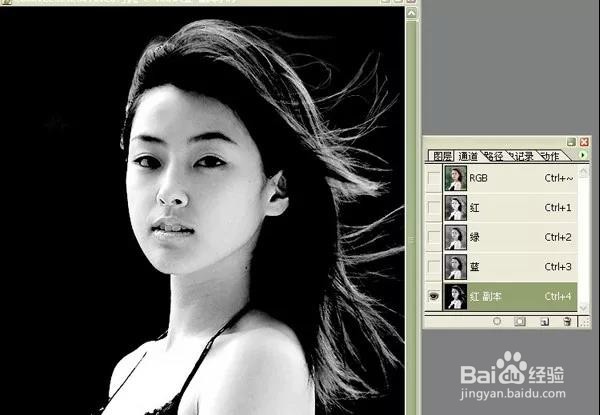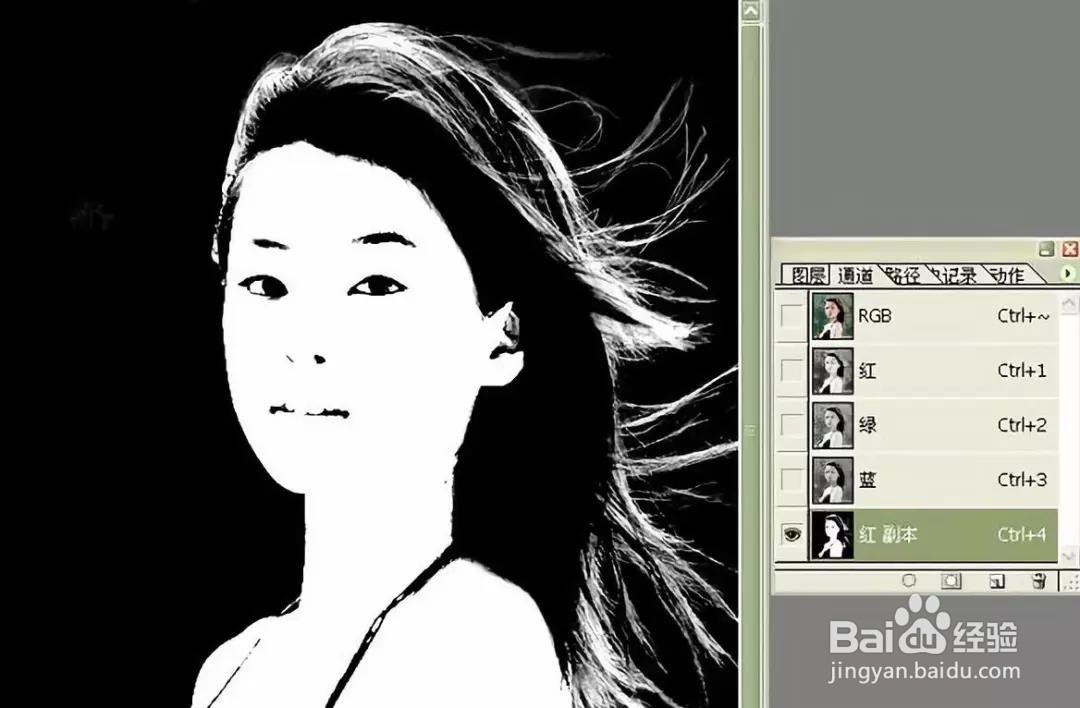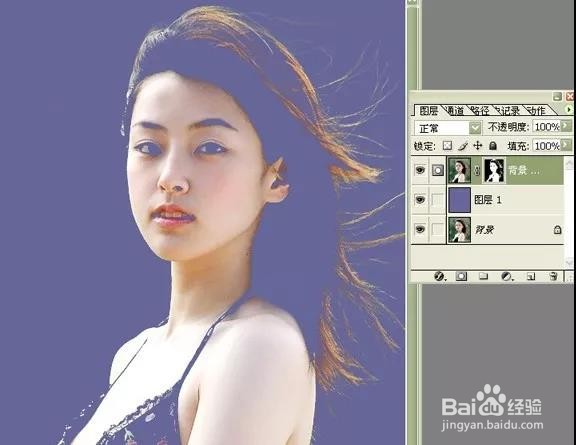PS:抠出凌乱飞扬的头发
1、首先进入通道,复制红通道,老样子用色阶的黑场吸管把背景变黑细节用加深减淡工具处理。
2、在次进入色阶把人物的身体用白色吸管变白,细节还是用加深和减淡工具处理
3、载入红色副本通道,回到图层面板添加蒙版(别忘了复制背景和添加一个新的纯色背景)
4、在蒙版里用黑白画笔处理下人物的大致的出来了
5、在复制一层背景载入红通道(不是副本哦)添加蒙版
6、接着在图层蒙版里调整色阶,看清楚是输出色阶里调节白色三角数值为190,这个时候你会发现背景变的比较干净了,但是还是不满意,然后用黑色画笔在蒙版里涂抹背景就出来了2、记住头发部位要仔细,可以随时调节画笔的透明度,完成以后在复制3层,图层模式依次改为滤色,颜色,亮度,亮度3、好了,完成大家可以随便添加背景了
7、此图运用了多种图层模式,图层模式的作用也就在于与背景是相辅相成的,在特定的图片用特殊的手法,不象别的钢笔。
8、个人建议最终效果如图所示。
声明:本网站引用、摘录或转载内容仅供网站访问者交流或参考,不代表本站立场,如存在版权或非法内容,请联系站长删除,联系邮箱:site.kefu@qq.com。
阅读量:65
阅读量:22
阅读量:67
阅读量:77
阅读量:29